解压还需要等待吗?WinMount带给你不一样的新体验!
如果你有一个800MB大的ZIP文件,其中包含一个非常酷的"X-Force.avi"文件,你要播放它,怎么办?当然,你要把它解压缩,这通常很耗时间。你还需要另外的 800MB 或更多的磁盘空间来存放这个AVI文件。看完了,你还要把这个AVI文件删掉,多麻烦!
假如你以后再也不想浪费解压压缩文件的时间,假如你以后不想再浪费磁盘空间了,笔者请你往下看这篇文章。笔者在本文为你深入测试一款新软件WinMount,看完之后,你一定会有所斩获。
使用WinMount,你完全可以没有上面那些烦恼!Winmount是一款十分具有创意的产品,它就象一个虚拟光驱一样,但其比通常的虚拟光驱的功能更加强大,能够将ZIP、RAR、ISO等,就是普通的文件也同样能将其建立为一个新的盘符,这样你就可以直接使用里面的文件了,不需要展开,节省时间,节省空间。它Mount一个包含成千上万的多文件的ZIP或RAR时,速度飞快,只要几秒钟;可以通过右键把一个文件Mount为一个新盘或盘中的一个文件夹。这相当于Linux 系统中常用的映射功能。特别是,对新文件夹中的写操作都是临时的,不会对原始文件造成任何影响。
本文转载自:太平洋电脑网
支持Vista
现在Vista应用软件少得可怜的时候,对用户来说Winmount是个不错的选择。
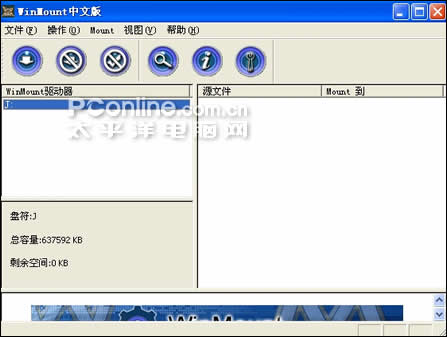
图 Winmount主界面
一、将zip和rar文件Mount成虚拟磁盘
笔者以下载的Winmount为例,如图1,让Winmount来Mount它自己,即是说用这个软件将这个压缩包虚拟成一个虚拟磁盘。
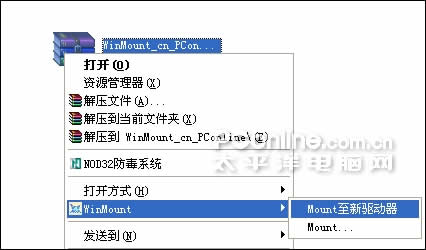
图1 用右键菜单将“WinMount_cn_PConline.zip”Mount至新驱动器
如图2,Winmount已经将ZIP文件mount为一个新的盘符,此时用户就可以直接使用里面的文件了。

如图2 Winmount创建的新盘符
如图3,用户还可以选择“Mount……”,此时用户就可以选择建立的虚拟磁盘的盘符及文件路径。

图3 选择右键菜单中“Mount……”
如图4,跳出一个对话框,假如用户认为“K”才是你的幸运字母的话,那么你可以从下拉菜单中选择“K”,另外“输入路径”也是可以由用户自由填写的。

图4 选择虚拟盘符及路径
如图5,Winmout已经将笔者的那个文件Mount到K:\Mount目录下面了。
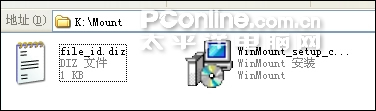
图5
Winmount创建的新盘符及文件目录当然Mount了之后,当然就还有一个Unmount的过程,也就是取消虚拟磁盘。如图6,选中J盘,然后单击第二个按钮就可以Unmount了,此时通过Winmount建立的虚拟磁盘就被取消了。当然用户可以直接单击第三个按钮就能够Unmount所有的Winmount驱动器了。
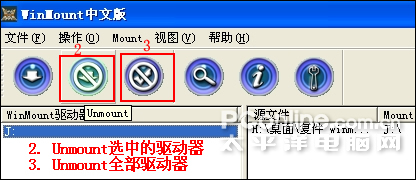
图6 Unmount驱动器
二、逆向思维应用:管理文件、节省空间
昔日,使用ZIP或RAR文件格式苦于在需要使用ZIP或RAR里面的文件时候需要N多时间来解压。而今日大家只要用Winmount来Mount一下,就行了。如何将这种便利应用到日常的电脑操作当中去呢?
相信大家在使用电脑的过程中都曾经碰到这样一个头疼的事情,那就是文件越来越多,管理不方便。那为何不将众多令你无头绪的文件进行分类,然后打包呢?
如今,网络资源越来越丰富,相信大家的40G硬盘、80G硬盘甚至就是160G的硬盘都嫌不够用,那么为何不把众多的文件打包压缩呢?一切都有Winmount为你解除后顾之忧。
1.将众多的文件打包
如图7,笔者看到如此多的文件就觉得有点心烦,并且还占用了笔者硬盘的大量空间,笔者接下来的任务就是将其打包压缩。
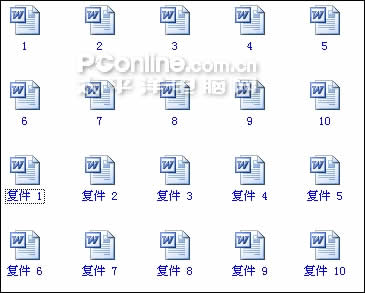
图7 如此众多的文档,令人烦心啊,将其分类打包整理

图8 压缩前后文件大小对比
压缩前后对比:如图8,压缩前是210K,压缩后是11K。因此当基数大的时候,节省的硬盘空间是非常可观的。
2.将文件Mount出来使用
笔者需要使用的时候再用右键菜单Mount一下它,就可以使用了,可谓一举两得,即方便文件的管理,又节省了硬盘空间。三、Winmount同时还是虚拟光驱软件
Winmount同时还是强大的虚拟光驱软件,能够将ISO, Bin,Mdf,MNT等镜像文件Mount成光盘直接使用,即将镜像文件读取出来。
如图9,笔者Mount了一个Windows XP的ISO镜像文件,就像将XP安装光盘放进光驱一样自动播放。
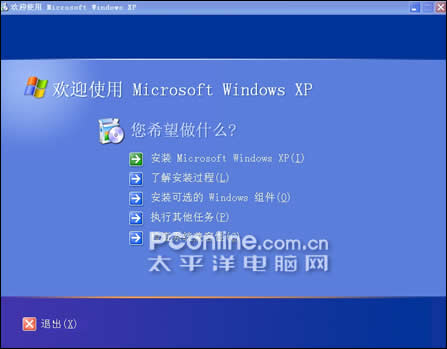
图9 Winmout虚拟出一个光驱读取镜像文件,自动播放
再来看看,虚拟光驱已经将格式为ISO的镜像文件都给读取出来了,不再需要将ISO文件进行进行解压就能够读取ISO镜像文件里面的文件了,这和传统的虚拟光驱软件如Daemon Tools、Alcohol 120%等的虚拟光驱功能是一致的。

图10 Winmount将ISO镜像文件中的文件读取出来
心得:用Winmount来Mount一个ISO镜像文件,如图11、图12,可以得知启动Winmout前后内存占用相差6M,Mount前和Mount后内存占用相差7M,一共占用内存13M;相比之下Daemon的优势还是比较明显的。

图11 Winmout内存占用情况

图12 Daemon内存占用情况四、文件隔离防护--永保它安全,无毒
笔者一开始都没想到小小的这个www.x-force.cnWinmount软件居然还有这个功能,笔者虽然不知道其实现的技术难度如何,但是其创意是非常值得称道的。
官方中文主页对此的描述是这样的:“……用这个方式,可永保它安全,无毒。 因为windows并没有很好的安全机制,你并不能设定任何病毒都不要改我这个目录下的东西。我们的这个功能, 实际上是加强了Windows的安全性。”
1.笔者新建了一个“Winmount测试.TXT”,如图13,并将其压缩成“Winmount测试.rar”。

图13 测试文档内容
2.Mount“Winmount测试.rar”,即通过右键菜单将这个压缩包Mount到新的驱动器,或者也可以通过Winmount这个软件的主界面来打开这个压缩包。然后,打开“Winmount测试.txt”,如图14,在文档中添加“我来修改,看原文件会不会变哦!”

图14 将Winmount的虚拟盘中的测试文件加入测试内容,修改文档内容
3.检查一下原来的“Winmount测试.txt”,如图15,还是原来的内容,原封不动哦!

图15 它还是它,原封不动
4.启示:如官方网站所述,由于一般软件安装之后,都不需要对其文件内容做任何的修改,那么用户可以将已经安装的软件用Winmount的虚拟盘中然后再使用,这样就可以保证这个软件时刻保证处于安全、无毒状态。
那么这对于像笔者一样经常要对一些软件做测试的朋友来说,是一个非常不错的功能。
笔者的千千静听是安装在E盘的,www.x-force.cn如图16,笔者将千千静听的安装目录Mount到了J盘,双击J盘中的TTplayer,启动千千静听。这一点需要注意,此时是启动J盘中的千千静听,而不是启动笔者安装在E盘的。
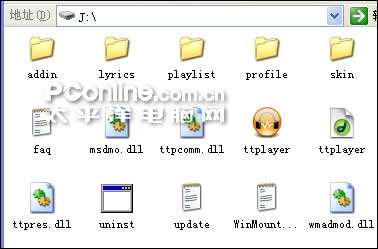
图16 将千千静听安装目录Mount到J盘
笔者将千千静听播放列表都删除,如图17,然后Unmount,取消虚拟磁盘。

图17 清除千千静听的播放列表之后
当笔者再次Mount千千静听的安装目录的时候,重新启动千千静听的时候,如图18千千静听的播放列表又重新出现了。
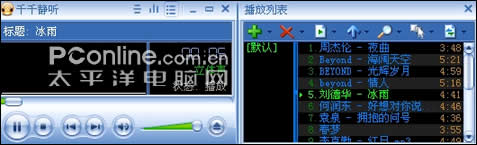
图18 千千静听的播放列表
笔者的这一番介绍就是为了告诉用户,用好Winmount的这个功能,其实是非常有用的。
五、软件安装新纪元
为了方便大家下载,一般来说,软件都是被打包成rar或者zip等压缩包的,因为软件的安装包由许多的程序文档构成,压缩比例是比较高的。以前笔者安装Photoshop的时候,下载下来的安装包就是266M,把它进行解压之后是279M,好像节省的空间不多,但是解压的过程却也是漫长的痛苦的等待过程。
现在笔者再来安装Photoshop的时候只需要用Winmount来Mount一下原来的安装包就能够直接安装了,如图19,而此过程只需要几秒中就可以完成,可谓方便快捷。
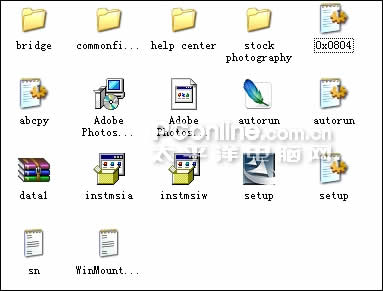
图19 从Photoshop的rar安装包中Mount出来的文件
接下来便是直接双击setup.exe就可以安装了。
后记
1.笔者认为给Winmount功能强大这一称号是一点都不为过的。笔者在此只是初步介绍如何使用Winmount,抛砖引玉,希望能够激发大家更多的应用灵感。
2.Winmount目前对7Z等格式还不支持,目前其还在发展阶段,大家也不能对它有如此高的要求,但大家可以对其有如此期望,用户的期望也正是Winmount发展完善的动力之一。
3.相信Winmount一定会越来越强大,同时也相信大家以后每一天都会用Winmount来Mount一下的。等待Winmount真正改写大家的用户操作习惯的那一天的到来!
WinMount 1.4版 更新(日期2007.4.6)
更新内容:
* 增加了不 mount 直接列 ZIP 和 RAR 文件列表的功能 wmbrowse
* 解决了有些上百兆的文件包含在RAR文件中,mount后内容出错的问题
* 解决了命令行必须用全路径的问题
* 解决了一些多字符文件名不能正常处理的问题
2007.3.24 推出中文1.3版
支持有密码的RAR文件
支持 Raw Disk Image Files 原始磁盘映象格式
支持了右键解压RAR,谢谢 NotHInG
解决了DVD区码为1的问题,现在是无区码了!
解决了ZIP不使用cache的问题
解决了部分MDF和BIN在mount后不可读的问题
解决了 iso 即使unmount也不能删
解决了创建文件时,有时会出现多个同名文件夹
解决了在 Windows 2000 下安装的问题
中文网址:http://cn.winmount.com
英文网址:http://www.winmount.com
官方QQ群:9799907, 7565997, 37321131
support@winmount.com
文件详情: WinMount 1.4 简体中文版
文件格式: RAR 压缩文档
更新日期: 2007.4.8
文件大小: 1.21 MB
文件发布: 异次元
免责声明:此页面提供的文件均通过正版瑞星杀毒软件(病毒库版本:19.15.31)扫描无毒,请放心使用,但也烦请您在下载后再查毒一次确保文件安全。本站提供的文件仅供学习和研究使用,如涉及版权问题的文件请在你下载后的24小时内删除,否则因此造成的法律纠纷均与本站无关。
/ 关注 “异次元软件世界” 微信公众号,获取最新软件推送 /
如本文“对您有用”,欢迎随意打赏异次元,让我们坚持创作!
赞赏一杯咖啡








